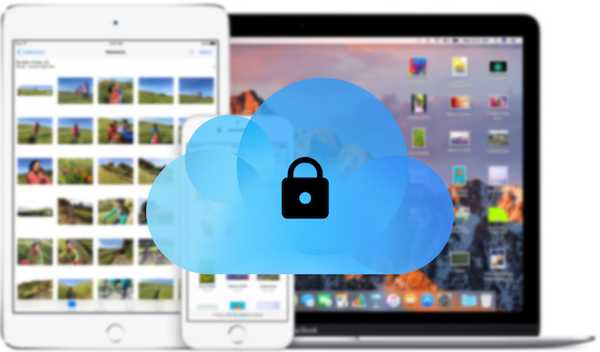
Oliver Matthews
0
4035
818
Hvis du er en Apple-bruker, har du definitivt en iCloud-konto. Tross alt er det den eneste måten å oppleve Apple-økosystemet i all sin prakt. I det siste har iCloud imidlertid blitt et av favorittmålene for hackere. Å forhindre uautorisert tilgang og bruk av en iCloud-konto, er nettopp grunnen til at Apple (og alle andre selskaper) anbefaler å opprette et sterkt passord. Men passord kan bare beskytte deg så lenge ingen klarer å ødelegge dem. For en vanlig bruker er det ikke så nyttig å stille et veldig uforutsigbart passord; hva om de selv glemmer det? Derfor lar Apple brukere bruke tofaktorautentisering for å øke iCloud-kontoer.
Hvorfor bruke tofaktorautentisering
To-trinnsgodkjenning, legger i utgangspunktet til et nytt lag med sikkerhet etter passordet ditt. Dette er nyttig, fordi det betyr at selv om noen har passordet ditt, trenger de deg fremdeles for å autorisere tilgang. På iCloud gjøres dette ved å sende et varsel til brukerens telefon, spør om de vil tillate tilgang eller ikke. Hvis de bestemmer seg for å "tillate" tilgang, får de deretter en sekssifret kode. Denne koden må legges inn på maskinen som prøver å få tilgang til iCloud, og først da vil iCloud gi tilgang. Så hvis du vil aktiver to-trinns bekreftelse for Apple-IDen din. Slik gjør du det:
Aktiver tofaktorautentisering på iCloud
Før du aktiverer tofaktorautentisering, bør du vite at eventuelle tredjepartsapper som bruker Apple-ID-en din blir logget av, og du vil bli pålagt å logge deg på igjen med appspesifikke passord for hver enkelt av dem. Jeg vil dekke det senere; først, la oss snakke om hvordan du aktiverer to-trinns bekreftelse på din Apple ID:
1. Bruke en Mac
Hvis du har en Mac som kjører El Capitan, eller senere, kan du konfigurere tofaktorautentisering for Apple-IDen din ved å følge trinnene nedenfor:
- Gå til "Systemvalg -> iCloud -> Kontodetaljer“.
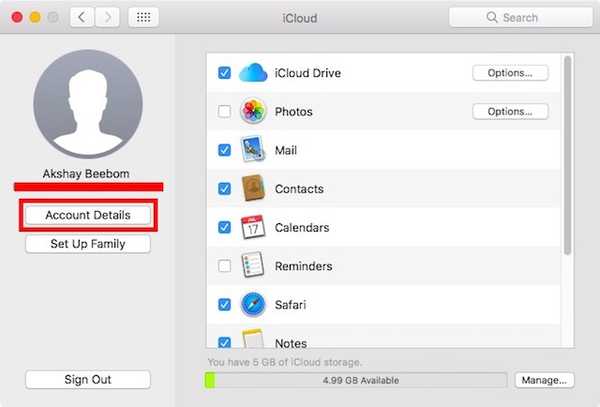
- Du blir bedt om å gjøre det angi passordet for iCloud-kontoen din. Når du har gjort det, blir du ført til siden for kontoadministrasjon.
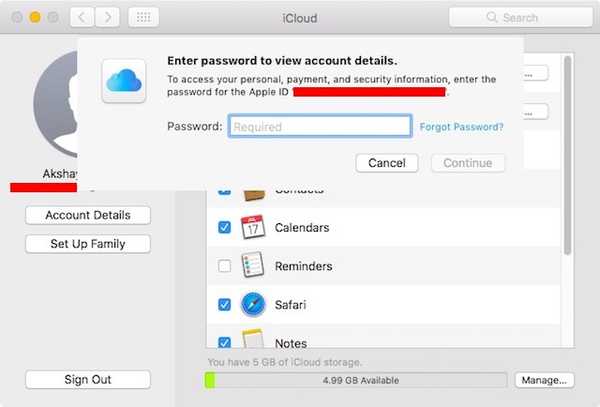
- Klikk her på fanen som leser "Sikkerhet". Nederst ser du “Tofaktorautentisering“, Klikk på knappen som lyder“Sett opp tofaktorautentisering“.
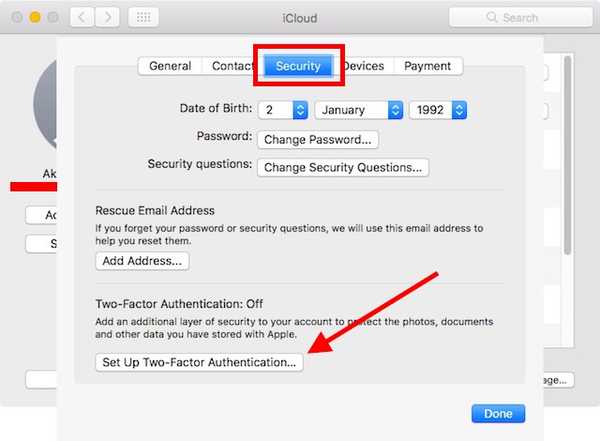
- Klikk på "Fortsette", i dialogboksen som dukker opp.
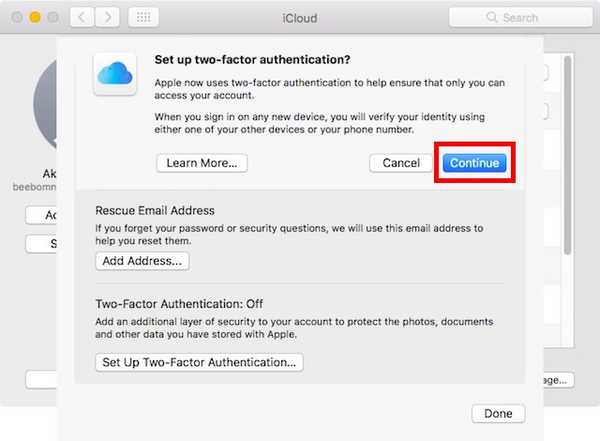
Ganske enkelt følg instruksjonene for å sette opp tofaktorautentisering på Mac-en. Nå, når du eller noen andre prøver å logge deg på iCloud-kontoen din, får du en ledetekst på Mac-en din og spør om du vil gi tilgang. Hvis du velger ja, får du et sekssifret passord som du må angi på den andre maskinen, for å få tilgang til iCloud. Dette sikrer at selv om noen andre har passordet ditt, kan de ikke få tilgang til iCloud-kontoen din, uten at du vet om det, og uttrykkelig autoriserer det.
2. Bruke en iPhone
Hvis du har en iPhone, iPad eller iPod Touch, som kjører iOS 9 eller nyere, kan du bruke enheten til å konfigurere tofaktorbekreftelse for Apple-IDen din ved å følge trinnene nedenfor:
- Gå til “Innstillinger -> iCloud“. Her, trykk på din eple ID.
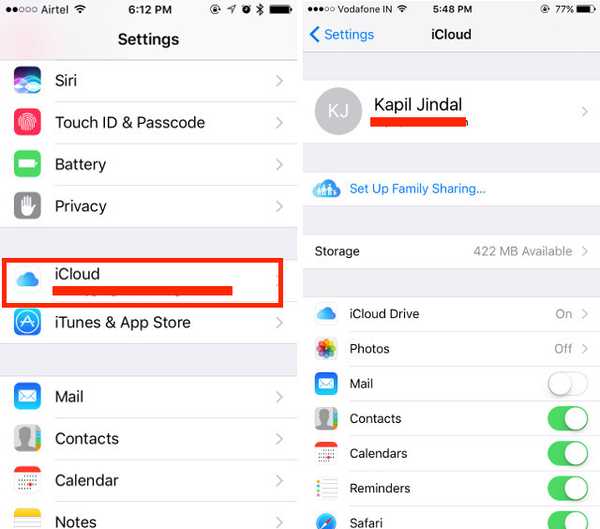
- Trykk på "Passord og sikkerhet“, Og deretter på”Slå på tofaktorautentisering“.
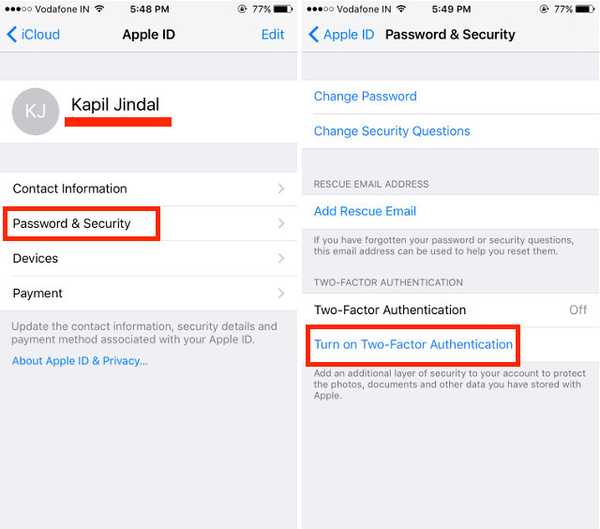
Deretter kan du ganske enkelt følge instruksjonene, for å konfigurere tofaktorautentisering ved å bruke iPhone-en din. Dette vil definitivt bidra til å forhindre uautorisert tilgang til iCloud-kontoen din, og når som helst noen logger på iCloud-kontoen din, vil du bli bedt om å bestemme om du vil tillate tilgang eller ikke.
Generer appspesifikke passord
La deg si at du bruker iCloud-post med din [e-postbeskyttede] ID. Når du aktiverer totrinnsgodkjenning på Apple-ID-en din, blir iCloud-e-postkontoen din automatisk logget av fra e-postklienten. For å logge på igjen, kan du ikke bruke iCloud-passordet. Siden du har aktivert tofaktorautentisering, må du generere appspesifikke passord for alle appene dine, bare for å forsikre deg om at det ikke er noen useriøse apper som får tilgang til iCloud-dataene dine uten din viten.
Følg trinnene nedenfor for å generere appspesifikke passord på iCloud:
1. Gå til Apple ID-siden i en nettleser, og logg deg på med Apple ID.
2. Bla ned til "Sikkerhet", og under “Appspesifikke passord“, Klikk på“ Generer Password ”.
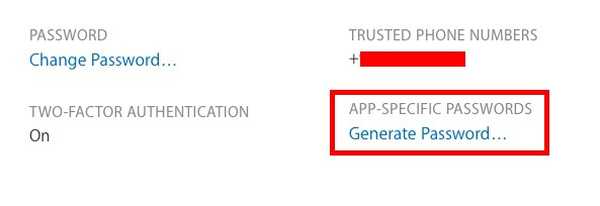
3. Du blir bedt om å gjøre det legg inn en etikett for appen du oppretter passordet for. Dette er bare slik at du kan sjekke hvilke apper du har generert passord til.
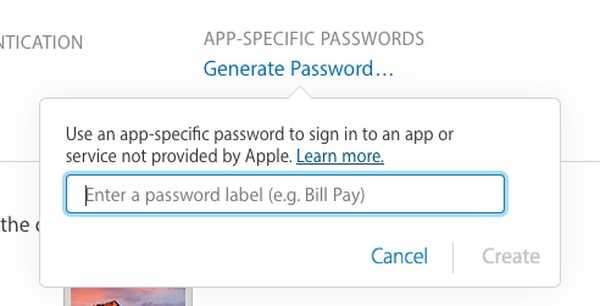
Når du har gjort det, vil du se et generert passord. Du må bruke dette passordet for å logge på tredjepartsappen du vil autorisere.
SE OGSÅ: Slik sikkerhetskopierer du iPhone ved hjelp av iTunes eller iCloud
Bruk tofaktorautentisering på iCloud-kontoen din
Å bruke tofaktorautentisering på iCloud-kontoen din vil definitivt gjøre det mye sikrere. Alle som prøver å få tilgang til iCloud-kontoen din, vil ikke kunne gjøre det, med mindre du velger å tillate dem, og deretter dele den sekssifrede bekreftelsesnålen med dem. Dette reduserer drastisk sjansen for at noen kommer inn på iCloud-kontoen din. Imidlertid bør du fremdeles stille et sterkt passord, og endre det nå og da.















